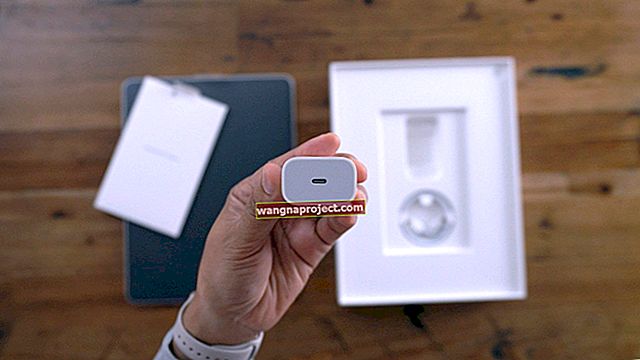watchOS 5 a făcut din utilizarea Podcast-urilor de pe Apple Watch o experiență foarte încântătoare. Pe Apple Watch Series 3 și versiuni ulterioare, cu o conexiune Wi-Fi sau celulară, acum puteți transmite podcast-uri fără iPhone-ul dvs. În acest scurt articol, vom explora câteva dintre elementele de bază despre cum să configurați și să redați Podcast-uri pe Apple Watch și să evidențiați câteva sfaturi și trucuri obișnuite pe parcurs.
Funcția Podcast-uri de pe Apple Watch îl face foarte convenabil pentru asocierea Airpod-urilor cu Apple Watch și pentru a vă duce Podcast-urile în deplasare atunci când sunteți la plimbare sau la fugă.
Dacă sunteți un fan al aplicației Audible, watchOS 5 deschide acum posibilitatea de a reda conținut Audible direct pe Apple Watch. Vă permite să sincronizați conținutul audibil de pe iPhone cu Apple Watch
Asadar, haideti sa începem…
Asociați-vă Apple Watch cu Airpods, difuzoare Bluetooth sau căști
Difuzorul actual de pe Apple Watch acceptă numai Siri, apeluri vocale și notificări.
Redarea muzică / audio nu este acceptată în prezent din păcate, deci va trebui să o asociați cu o unitate Bluetooth externă pentru a asculta podcast-urile dvs. sau Apple Music.
LEGATE DE:
- Apple Watch, un ghid de depanare
- Funcția Walkie-Talkie nu funcționează pe Apple Watch, un ghid detaliat pentru rezolvarea problemelor
- Notificări watchOS 5, iată ce ar trebui să știți
- watchOS 5 Instalează erorile, remediază-le acum
- Cum să utilizați Siri Raise pentru a vorbi pe Apple Watch
Începeți prin a deschide aplicația Setări pe Apple Watch. Apăsați pe Bluetooth și apoi sub Dispozitive, atingeți dispozitivul Bluetooth la care doriți să vă conectați Apple Watch și porniți.

Dacă v-ați actualizat recent la watchOS 5 și secțiunea dispozitivelor continuă să afișeze „Căutare ...” fără a putea localiza dispozitivul, efectuați o repornire forțată pe Apple Watch și încercați din nou.
Odată ce vă conectați Apple Watch la o căști sau difuzor Bluetooth extern, sunteți gata să începeți următorul proces de configurare.
Configurați Selecția Podcast utilizând iPhone-ul
Pe iPhone, deschideți aplicația Watch. Atingeți fila Ceasul meu din partea de jos a ecranului. Derulați în jos și atingeți Podcast-uri.
Aici veți găsi două opțiuni.
- Ascultați acum (Activat implicit)
- Personalizat
Vă sugerăm să începeți cu Custom. Această setare vă permite să alegeți emisiunile pe care doriți să le ascultați folosind Apple Watch. Folosind secțiunea Alege spectacole, comută ON la spectacolele pe care vrei să le asculți. Aceste emisiuni sunt transmise de pe iPhone.

Podcast-urile sunt descărcate atunci când Apple Watch este conectat la alimentare și plasat lângă iPhone. După ce ați redat un episod al emisiunii folosind Apple Watch, iOS-ul dvs. îl elimină din Apple Watch.
Acum că ați finalizat setările de bază pe iPhone, este timpul să explorați Podcast-urile folosind Apple Watch.
În mod implicit, Apple Watch sincronizează episoadele recente din toate podcasturile la care vă abonați. Pentru a sincroniza anumite podcast-uri, urmați acești pași:
- Deschideți aplicația Apple Watch pe iPhone.
- Atinge Ceasul meu, apoi atinge Podcast-uri.
- Dezactivați Ascultați acum, apoi activați comutatoarele pentru podcasturile pe care doriți să le sincronizați cu Apple Watch.
În timp ce explorați setările, asigurați-vă că verificați opțiunile de oglindire. Dacă aveți configurate podcasturile iPhone, descărcați toate episoadele unei emisiuni? Descărcați doar cele mai recente și păstrați un singur episod. Va fi util dacă verificați setările de pe iPhone atingând Setări> Podcast-uri> Descărcări de episoade .

Avem această configurare pentru a descărca doar episoade noi și a șterge episoadele redate. Verificați preferințele.
Cealaltă setare pe care ar trebui să o verificați este setările de reîmprospătare a aplicației de fundal din aplicația My Watch de pe iPhone. Îl setăm la ON pentru Podcast-uri pentru a evita orice probleme de sincronizare între iPhone și Apple Watch.

Aplicația Podcast-uri lipsește pe Apple Watch după actualizarea WatchOS 5
Mai mulți utilizatori au raportat că, după actualizarea Apple Watch la watchOS 5 și iPhone-ul lor la iOS 12, nu par să găsească aplicația Podcast pe Apple Watch.

Dacă vă confruntați cu această problemă, vă sugerăm următorii pași. Încercați fiecare dintre acestea până când funcționează.
- Reporniți iPhone-ul și Apple Watch și verificați aplicația Podcasts de pe ceas
- Dacă ați dezinstalat aplicația Podcasts pe iPhone, va trebui să o instalați din nou și apoi să reporniți Apple Watch și să vedeți dacă aplicația apare
- Este posibil să fie necesar să resetați și să ștergeți Apple Watch și să o luați de la capăt. Această ultimă opțiune pare să funcționeze pentru mulți cititori care se confruntă cu această problemă persistentă. Folosind aplicația iPhone Watch, atingeți Ceasul meu> General> Resetare> Ștergeți conținutul și setările Apple Watch
Cum să redați podcast-uri pe Apple Watch
Atingeți aplicația Podcasts de pe Apple Watch pentru a începe. Odată ce aplicația se deschide pe ceas, puteți selecta dintre:
- Ascultă acum
- Spectacole
- Episoade
- Stații
Pentru a începe, puteți atinge Episoadele. Folosiți coroana pentru a derula lista sau pur și simplu derulați pentru a localiza episodul pe care doriți să îl jucați. Această secțiune ar trebui să vă arate toate episoadele redate ale emisiunilor pe care le-ați selectat folosind selecția „Personalizat” din aplicația iPhone Watch, așa cum se arată în secțiunea anterioară.

Apăsați pe oricare dintre emisiuni și va începe redarea. Utilizați pictograma Volum de pe ceas pentru a regla sunetul difuzorului. Alegeți diferitele controale podcast pentru a vă personaliza experiența de ascultare.
 Sursa: Apple
Sursa: Apple
Puteți reda podcast-urile în timp ce utilizați aplicația de antrenament. Fara probleme! Dacă sunteți în căutarea de aplicații terță parte, noua aplicație Overcast merită verificată.
Nu este timp? Vizionați videoclipul nostru!
Înfășurându-l!
Sperăm că ați găsit acest scurt articol informativ.
Vă rugăm să ne informați dacă aveți întrebări în comentariile de mai jos.